Introduktion til HTML5: Tekst, punktlister, billeder, links og undersider
|
|
|
- Jeppe Strøm
- 8 år siden
- Visninger:
Transkript
1 Webdesign og webkommunikation, formiddagshold (hold 1), IT Universitetet, forår Øvelse 1, individuel øvelse Introduktion til HTML5: Tekst, punktlister, billeder, links og undersider 1. Målsætning I dag skal du lære om principperne bag HTML5 - om hvordan form og indhold er adskilt, og hvordan koden binder dem sammen. Det gør du blandt andet ved: at lave en enkel hjemmeside at skrive din første HTML5 at tilføje et billede at lave dit første link at lave en skabelon for dine HTML5-sider, så du nemt og hurtigt kan tilføje undersider til din hjemmeside at tilføje et CV på en ny underside at opstille en punktliste at linke mellem din forside og underside at validere koden som en vigtigt afslutning i alle kodeprocesser 2. Beskrivelse I denne øvelse skal du lave en personlig hjemmeside, som bliver dit elektroniske ansigt udadtil på kurset og i øvrigt. Siden skal være tilgængelig via internettet på dit_brugernavn. Denne adresse bliver også postet på kursets hjemmeside, så alle nemt kan tjekke hinandens websider ud. Et eksempel på slutresultatet af dagens strabadser ses nedenfor. Du behøver ikke skrive din livshistorie, skriv kort det du tror kan være relevant for andre på ITU at vide om dig og som du har lyst til at fortælle om dig selv. Gør det kort og nemt at gå til.
2
3 3. Koden 3.1. Eksempel Koden til et site i HTML5 ser i sin simpleste form ud som nedenfor. Start med at læse eksemplet igennem. <!DOCTYPE html> <html lang="da"> <head> <meta charset="utf-8" /> <title>sidens titel</title> </head> <body> Dit indhold </body> </html> Du vil i kodeeksemplet kunne genkende de helt basale HTML5-elementer: <html>, der omslutter hele dokumentet <head>, der indeholder information om sitet <body>, hvor sitets indhold, som vises i browservinduet, er placeret 3.2 Opret dit HTML-dokument Åbn Notepad++ hvis du bruger PC. Er du Mac-bruger kan du benytte dig af Coda (du kan finde vejledningen til FTP og programmerne fra sidste gang her), men vær opmærksom på at Coda kun er gratis i en begrænset periode. Istedet kan du bruge en kombination af et gratis program som TextWrangler og Cyberduck. Du kan finde en guide i brugen af Cyberduck her: linket findes også på bloggen. Du skal nu kopiere koden fra afsnittet ovenfor over i Notepad++. Marker det du vil kopiere ovenfor og tryk ctrl + c. Gå derefter til Notepad og tryk ctrl + v. (Når du kopierer fra PDF-filen kan der nogle gange opstå en en fejl som udskifter almindelige citationstegn " " med venstreog højrevendte citationstegn. Denne udskiftning medfører at din kode ikke vil validere - vær derfor opmærksom på om citationstegnene er almindelige som i koden ovenfor). I Notepad++ vælger du File og Save as. Kald filen skabelon.html. I drop-down menuen Filtype vælges Hyper Text Markup Language file (*.html;*.htm;*.shtml;*.shtm;*.xhtml). Dette er vigtigt, ellers vil siden ikke kunne vises. Placer filen på H-drevet i roden af din public_html mappe hvis du arbejder på skolens computer. Arbejder du egen computer skal du bruge en ftp (se vejledning fra sidste gang) Tryk Save.
4 (Bruger du Mac skal du på samme måde sikre dig at encoding er sat til Unicode (UTF-8) når du gemmer din tekstfil - udover det er det vigtigt at du husker at tilføje endelsen.html til dit filnavn) (Vil du vide lidt mere om Document Type Definition osv., henvises til grundbogens kap. 3) Du har nu oprettet en skabelon du kan bruge, hver gang du skal oprette en ny side. Vælg igen Save as... i Notepad++ og gem filen som index.html, så du nu både har en fil ved navn skabelon.html og en ved navn index.html. 3.3 Skriv den første HTML og tjek den i en browser Kodeeksempel: <!DOCTYPE html> <html lang="da"> <head> <meta charset="utf-8" /> <title>sigurds hjemmeside</title> </head> <body> <article> <h1>sigurds hjemmeside</h1> <p>hej, jeg hedder Sigurd og dette er min hjemmeside.</p> </article> </body> </html> Sørg for at have index.html åben. Du skal nu gengive det kodeeksempel, du ser ovenfor, ved at skrive løs i Notepad++, men indsæt dit eget navn. Hold tungen lige i munden! Tastefejl kan give mange kvaler. Bemærk at det især er vigtigt, de forskellige tags bliver nested korrekt - altså er åbnet og lukket i den rigtige rækkefølge. Derfor er det en rigtig god idé, at du skaber overblik i koden ved at bruge linjeskift og indryk. Selvom du laver indryk/mellemrum og linjeskift, gør det ikke nogen forskel for browseren. Til gengæld er det meget nemmere for dig og andre at vende tilbage til koden senere. Husk også at gemme undervejs ved at trykke ctrl + s. Nu skal sitet tjekkes i en browser: For at se dokumentet i aktion, åbner du din favoritbrowser og indtaster adressen til dit public-drev ( - glæd dig nu over, at din første hjemmeside er i luften. Bemærk, at browsere automatisk finder og åbner index.html som standard. Havde du kaldt filen f.eks. minside.html, ville det være nødvendigt at skrive hele adressen i adressefeltet ( Er der derimod ikke en index.html fil, og angiver man ikke en specifik fil, vil der dukke en oversigt over mapper og filer op i stedet Overskrifter og indhold
5 Næste skridt er at lave to afsnit mere med tekst. Lav for eksempel en paragraf hvor du skriver lidt om dig selv og en med information om faget her. De to paragraffer skal have underoverskrifter <h2>, der passer til indholdet. Du har allerede brugt <article> til at markere det selvstændige indhold på siden, nemlig hele artiklen om dig. Hvert underafsnit er samtidig en sektion i sig selv. Husk derfor at opmarkere dem som. Eksempelvis vil en artikel om frugter være indrammet af <article>, mens den specifikke artikel om banan og æble vil indrammes af. Er du yderligere i tvivl om, hvordan du skal bruge <article> og kan du læse op på det i grundbogens kapitel s. 73. Kodeeksempel: <!DOCTYPE html> <html lang="da"> <head> <meta charset="utf-8" /> <title>sigurds hjemmeside</title> </head> <body> <article> <h1>sigurds hjemmeside</h1> <p>hej, jeg hedder Sigurd og dette er min hjemmeside.</p> <h2>lidt om mig selv</h2> <p>jeg elsker at gå lange ture langs stranden sammen med min hun Vuffe. Min yndlingsret er Spaghetti Bolognese og der er ikke noget jeg nyder så meget som et godt spil dart.</p> <h2>tilmeldte kurser</h2> <p>jeg er tilmeldt kurset Webdesign og Webkommunikation på IT- Universitetet i København. Jeg glæder mig enormt meget til at lave verdens fedeste hjemmeside.</p> </article> </body> </html> Gem dokumentet og se hvordan det ser ud i browseren ved at klikke F5 (mac: cmd+r), når du står i browservinduet Tilføj billede Nu skal du tilføje et billede til din hjemmeside. Start med at oprette en mappe på dit public-drev, og kald den billeder. Find et billede af dig selv, navngiv det f.eks. dit_fornavn-dit_efternavn.jpg, og placer det i denne mappe (hvis du ikke har et billede af dig selv lige nu, kan du finde et andet, men sørg for at
6 billedet er på inden du afleverer på bloggen, så vi kan genkende dig). Der er forskellige gode tips til navngivning af mapper og filer, hvor de vigtigste er fremhævet her. At følge disse mindsker risikoen for fejlindtastninger, giver pænere URL'er og gør det nemmere at lave links korrekte, så hav dem i baghovedet, når du arbejder med din hjemmeside. Giv korte, men meningsfulde navne Brug kun små bogstaver Ingen æ, ø og å (eller andre mærkelige tegn) da browserne ikke kan fortolke dem ordentligt Ingen mellemrum, brug evt. bindestreg eller underscore i stedet Læs mere i grundbogen s. 19. For at indsætte et billede i koden, skal du bruge <img>-elementet. Til <img> hører som minimum de to attributter src (source) og alt (alternate). Src-attributtens tilhørende værdi angiver, hvor billedfilen ligger i forhold til det dokument, man vil placere billedet i - her altså index.html. Alt-attributtens værdi angiver derimod en beskrivende tekst til billedet, og denne er obligatorisk: <img src= sti-til-billedet alt= beskrivende-tekst /> Bemærk at <img>-elementet er et såkaldt tomt element. Der er altså intet indhold i elementet, kun attributterne, og derfor heller intet slut-tag, men derimod et mellemrum og en skråstreg sidst i tagget, som alle tomme elementer skal have. Tilføj nu dit billede under den første paragraf, og husk at angive den korrekte sti til billedet som værdi til src-attributten og en beskrivende tekst til billedet i alt-attributten. <!DOCTYPE html> <html lang="da"> <head> <meta charset="utf-8" /> <title>sigurds hjemmeside</title> </head> <body> <article> <h1>sigurds hjemmeside</h1> <p>hej, jeg hedder Sigurd og dette er min hjemmeside.</p> <img src="billeder/fornavn-efternavn.jpg" alt="portræt: Fornavn Efternavn" /> <h2>lidt om mig selv</h2> <p>jeg elsker at gå lange ture langs stranden sammen med min hun Vuffe. Min yndlingsret er Spaghetti Bolognese og der er ikke noget jeg nyder så meget som et godt
7 spil dart.</p> <h2>tilmeldte kurser</h2> <p>jeg er tilmeldt kurset Webdesign og Webkommunikation på IT- Universitetet i København. Jeg glæder mig enormt meget til at lave verdens fedeste hjemmeside.</p> </article> </body> </html> Gem og tjek i browser Tilføj link Næste opgave er at tilføje et link på din side. Hele nettets struktur er som bekendt bygget op om links, og de findes i forskellige afskygninger: links til eksterne hjemmesider links til interne sider på samme site (hvis man har flere sider - og jo det skal nok komme) links til et bestemt sted i samme HTML-dokument links til mail-adresser links direkte til filer. Fælles for dem alle er, at man benytter elementet <a> (anchor) med tilhørende attribut href (hypertext reference) og en værdi. Så den generiske opskrift på et link er: <a href="sted-der-skal-linkes-til">det-som-skal-klikkes-på</a> I denne opgave skal du lave et link til kursets hjemmeside, altså en ekstern hjemmeside, i den tredje paragraf, og det-som-skal-klikkes-på skal være ordene Webdesign og Webkommunikation. Kig på eksemplet nedenfor og skriv koden ind i din index.html. <!DOCTYPE html> <html lang="da"> <head> <meta charset="utf-8" /> <title>sigurds hjemmeside</title> </head> <body> <article> <h1>sigurds hjemmeside</h1> <p>hej, jeg hedder Sigurd og dette er min hjemmeside.</p> <img src="billeder/fornavn-efternavn.jpg" alt="portræt: Fornavn Efternavn" /> <h2>lidt om mig selv</h2> <p>jeg elsker at gå lange ture langs stranden sammen med min hun Vuffe.
8 Min yndlingsret er Spaghetti Bolognese og der er ikke noget jeg nyder så meget som et godt spil dart.</p> <h2>tilmeldte kurser</h2> <p>jeg er tilmeldt kurset <a href= F2012 >Webdesign og Webkommunikation</a> på IT-Universitetet i København. Jeg glæder mig enormt meget til at lave verdens fedeste hjemmeside.</p> </article> </body> </html> Gem og test linket i browseren. Vær opmærksom på, at browseren automatisk vil dekorere et link med den klassiske blå farve og understregning. Dette er en default-fortolkning, som er styret af browserens indbyggede styling. Udseendet af link-teksten skal vi senere på kurset lære at ændre ved hjælp af CSS (Cascading Style Sheets) Opret din første underside Brug nu din skabelon til at oprette din første underside som skal indeholde dit CV - gem siden med et passende navn, eksempelvis cv.html [File > Save as ]. Husk tips til god navngivning nævnt tidligere i vejledningen. På denne side skal du nu skrive dit CV ind. Husk at benytte de tags, som du har lært at bruge til at mærke teksten op - fx tekstafsnit (<p>) og overskrifter (<h1>, <h2>...). vigtig tekst (<strong>), fremhævet tekst (<em>) m.v. Tænk over, at den tekst, du skriver skal læses/skimmes på nettet og ikke nærstuderes på et stykke printet papir meningen er, at den skal være en del af dit online visitkort, som giver et hurtigt overblik over, hvem du er og, hvad du kan. Det kan du bl.a. understøtte ved at strukturere teksten i korte overskuelige afsnit. Som eksempel bruger vi her Michael Jacksons hjemmeside:
9 Koden for cv-siden ses nedenfor. Der er kun brugt h-tags og p-tags til at mærke koden op med, men man kunne f.eks. også vælge at bruge strong-tag'et til at markere årstal eller andre tekstelementer som det betydningsmæssigt giver mening at fremhæve som noget særligt
10 i teksten. Læg også mærke til, hvordan koden er sat op i overskuelige afsnit og med tabindrykninger som gør det nemmere at overskue koden og finde ud af hvilke dele af koden der passer til de forskellige afsnit man ser i browseren. I næste delopgave tilføjer vi en punktopstilling Tilføj punktopstilling
11 For at gøre dit CV mere overskueligt kan du benytte dig af punktopstillinger f.eks. til at lave en liste med din uddannelseshistorik eller erhvervserfaring. Der er to former for punktopstillinger, du kan benytte: ordered list (ol) og unordered list (ul). For at lave dem bruger du henholdsvis <ol></ol> og rundt om den tekst, der skal være i punktopstillingen. For hvert punkt i listen bruger du list item (li) ved at næste teksten mellem <li> og </li>. Formen bliver altså (her en unordered list): <li>første punkt</li> <li>andet punkt</li> En ul laver almindelige bullets som standard og en ol laver nummererede punkter. Her et eksempel på punktopstillinger i Michael Jacksons CV. <!DOCTYPE html> <html lang="da"> <head> <meta charset="utf-8" /> <title>michael Jackson CV</title> </head> <body> <article> <h1>cv Michael Jackson</h1> <h2>personlige oplysninger</h2> <p>navn: Michael Jackson, født: 29. august 1958, død: 25. juni 2009</p> <h2>uddannelse</h2> <li>1976: School of Rock.</li> <li>1978: Matematisk student Gary Highschool.</li> <h2>discografi</h2> <h3>albums</h3> <h4>albums udgivet på Motown</h4> <li>1971: Got to Be There</li> <li>1972: Ben</li> <h4>albums udgivet på Epic</h4> <li>1979: Off the Wall</li> <li>1982: Thriller</li>
12 <h3>smash hits</h3> <ol> <li>bad</li> <li>black or White</li> </ol> </article> </body> </html> Punktopstillinger kan bruges til meget mere end blot at opstille tekst, f.eks. er de gode til menuer, da de ligesom alt andet kan styles på alle mulige spændende måder med CSS, som du vil lære senere på kurset Lav links mellem forside og underside Lige nu kan man kun finde dit CV ved at skrive URL'en i browseren, dvs. fx people/dit_brugernavn/cv.html Men det er jo ikke så smart, at man skal kende den præcise adresse inklusiv filnavnet (cv.html) for at finde dit CV, så du skal nu lave nogle links mellem den nye underside og din forside (index.html), som jo vises automatisk i browseren, når man skriver URL'en people/dit_brugernavn/ Her bruger vi igen en punktopstilling starten på en menu! Tidligere prøvede du at lave et link til et eksternt site, kursets hjemmeside. Nu skal du lave et link til en HTML-side, som hører til dit eget site. Derfor behøver du ikke at sende browseren ud på internettet med for at finde din underside. Du kan nøjes med at lave et relativt link ved at angive stien til, hvor din underside er placeret i forhold til den fil, hvor linket er i (din index-side i dette tilfælde). Det foregår altså på samme måde, som da du skulle angive stien til dit billede. For at lave et relativt link skal du bruge <a href= her_skrives_stien ></a> ligesom med eksterne links. Du kan læse om dette i kapitel 6 i bogen og i slides til denne uges forelæsning. <a href = cv.html >Mit CV</a> Vi har lagt cv.html i samme mappe som index.html derfor ser linket således ud: Så simpelt! Da vi gerne vil have linket i en simpel menu lavet med en punktopstilling, tilføjer vi: <nav> <li><a href= index.html >Forside</a></li> <li><a href= cv.html >Forside</a></li> <li><a href= >Kommende menupunkt</a></li>
13 </nav> Læg her mærke til, at <a...></a> placeres inden i <li></li> - for linket er jo netop selve indholdet i det pågældende punkt i listen. <nav>-tagget bruges til at markere vigtig navigation som f.eks. din sides globale navigation. For at gøre det nemmere for brugeren at komme rundt på sitet, skal du selvfølgelig gentage menuen på CV undersiden. For at gøre det, brugeren ser og navigerer igennem konsistent, benytter vi præcis samme menu på alle sider. Her kan du se et eksempel fra Michael Jacksons hjemmeside. <!DOCTYPE html> <html lang="da"> <head> <meta charset="utf-8" /> <title>michael Jackson CV</title> </head> <body> <nav> <li><a href= index.html >Forside</a></li> <li><a href= cv.html >Mit CV</a></li> <li><a href= >Kommende menupunkt</a></li> </nav> <article> <h1>cv Michael Jackson</h1> <h2>personlige oplysninger</h2> <p>navn: Michael Jackson, født: 29. august 1958, død: 25. juni 2009</p> <h2>uddannelse</h2> <li>1976: School of Rock.</li> <li>1978: Matematisk student Gary Highschool.</li> <h2>discografi</h2> <h3>albums</h3> <h4>albums udgivet på Motown</h4> <li>1971: Got to Be There</li> <li>1972: Ben</li> <h4>albums udgivet på Epic</h4>
14 </article> </body> </html> <li>1979: Off the Wall</li> <li>1982: Thriller</li> <h3>smash hits</h3> <li>bad</li> <li>black or White</li> Validering af site Til sidst skal du lære at validere dit site vha. validator.w3.org, så du kan være sikker på, det overholder HTML5 standarden, som er defineret af World Wide Web Consortium (W3C). Det er nu, det kommer til at give mere mening med den ekstra kode, vi har i dokumentets top, da den videregiver alle de nødvendige informationer om f.eks. standard, doctype og encoding til validatoren. Gå ind på validator.w3.org og indtast URLen til den side, du vil validere ( dit_brugernavn/) Klik på knappen Check. Sitet tjekker din kode og vender oftest tilbage med en rød side og teksten "Errors found while checking this document as HTML5!". Nedenunder vises en en liste over de fejl, den mener at kunne finde, og så må du starte fra en ende af og rette fejlene. Hvorfor validerer min side ikke? Det kan godt i starten virke lidt overvældende, hvis man har mange fejl meddelelser, men tager man en dyb indånding, kan man som regel godt tyde ud af fejlmeddelelserne, hvad der er galt. Og så skal man huske på, at en fejl øverst i dokumentet sagtens kan medføre 20 fejl længere nede. Når den øverste fejl er rettet, forsvinder de andre muligvis af sig selv. Et meget godt billede af HTML5 er som perler på en snor, dvs. når et tag bliver åbnet og ikke lukket igen eller lukket forkert, så vil browseren blive ved med at lede efter det rigtige lukke-tag, og alt indimellem fortolkes måske forkert. Er koden derimod i orden efter standarderne (enten i første hug eller efter rettelser) vil validatoren vise en grøn tillykke-side med teksten "This document was successfully checked as HTML5!". Er koden valideret korrekt, kan man nederst på denne grønne side se to små ikoner. Når din side er valideret korrekt Når det er lykkedes dig at få valideret din side korrekt, skal du kopiere adressen fra linket nederst på validator-siden og indsætte det som et link (<a>) i dine html-filer.
15 Eksempelkode på validator-link <footer> <p><a href=" uri=http%3a%2f%2fwww.itu.dk%2fpeople%2fdit-brugernavn%2f">validator</a></p> </footer> 4. Aflevering Din deadline for aflevering er tirsdag den 14. februar 2012 inden kl Du har altså en ca. uge til at poste din hjemmesides link ( på kursus-bloggen, på den underside der hører til din hjælpelærer. Du poster bare linket som en kommentar. Af din aflevering skal det være synligt, at du har været igennem denne øvelse. Det betyder, at: Øvelsen er udarbejdet individuelt. Du har oprettet tre HTML-sider, lagt dem på ITU s servere og postet en fungerende URL på din hjælpelærers blogside til index.html. Du har tilføjet et billede af dig selv. Du har tilføjet fungerende links i et tekstafsnit. Sitet har mindst to sider - et CV og en forside. Der er indsat links mellem de to sider - altså mellem index.html og cv.html Din HTML-kode er udarbejdet som HTML5 og validerer i overensstemmelse med W3C s standarder.
Øvelse 1, individuel øvelse billeder, links og undersider
 Øvelse 1, individuel øvelse billeder, links og undersider 1. Målsætning I dag skal du lære om principperne bag HTML5 -om hvordan form og indhold er adskilt, og hvordan koden binder dem sammen. Det er et
Øvelse 1, individuel øvelse billeder, links og undersider 1. Målsætning I dag skal du lære om principperne bag HTML5 -om hvordan form og indhold er adskilt, og hvordan koden binder dem sammen. Det er et
HTML5 fortsat: Underside, links og tekstelementer på din hjemmeside
 Webdesign og webkommunikation, formiddagshold (hold 1), IT Universitetet, forår 2012. Øvelse 2, individuel øvelse HTML5 fortsat: Underside, links og tekstelementer på din hjemmeside 1. Lidt om hvad du
Webdesign og webkommunikation, formiddagshold (hold 1), IT Universitetet, forår 2012. Øvelse 2, individuel øvelse HTML5 fortsat: Underside, links og tekstelementer på din hjemmeside 1. Lidt om hvad du
HTML5 fortsat: Underside, links og tekstelementer på din hjemmeside Tekstformatering med CSS
 Øvelse 2, individuel øvelse HTML5 fortsat: Underside, links og tekstelementer på din hjemmeside Tekstformatering med CSS 1. Lidt om hvad du har lært Du har i øvelse 1 lært at lave en HTML5-side med afsnit,
Øvelse 2, individuel øvelse HTML5 fortsat: Underside, links og tekstelementer på din hjemmeside Tekstformatering med CSS 1. Lidt om hvad du har lært Du har i øvelse 1 lært at lave en HTML5-side med afsnit,
Web sider. Introduktion: Har du nogensinde spekuleret over, hvordan det verdesomspændende internet virker og hvordan man snakker med det?
 Introduktion: Har du nogensinde spekuleret over, hvordan det verdesomspændende internet virker og hvordan man snakker med det? I dag skal du lære at lave hjemmesider, så du også kan bidrage til at opbygge
Introduktion: Har du nogensinde spekuleret over, hvordan det verdesomspændende internet virker og hvordan man snakker med det? I dag skal du lære at lave hjemmesider, så du også kan bidrage til at opbygge
CSS fortsat: Boksmodel, floating & positionering
 Webdesign og webkommunikation, formiddagshold (hold 1), IT Universitetet, forår 2012. Øvelse 4, individuel øvelse CSS fortsat: Boksmodel, floating & positionering 1. Lidt om hvad du har lært Du har i øvelse
Webdesign og webkommunikation, formiddagshold (hold 1), IT Universitetet, forår 2012. Øvelse 4, individuel øvelse CSS fortsat: Boksmodel, floating & positionering 1. Lidt om hvad du har lært Du har i øvelse
CSS introduktion: Tekstformatering med CSS
 Webdesign og webkommunikation, formiddagshold (hold 1), IT Universitetet, forår 2012. Øvelse 3, individuel øvelse CSS introduktion: Tekstformatering med CSS 1. Lidt om hvad du har lært Du har i øvelse
Webdesign og webkommunikation, formiddagshold (hold 1), IT Universitetet, forår 2012. Øvelse 3, individuel øvelse CSS introduktion: Tekstformatering med CSS 1. Lidt om hvad du har lært Du har i øvelse
Internet vs WWW. Internettet er IKKE det samme som www. Internettet Er et netværk af computere Gør det muligt af dele information
 web som medie Internet vs WWW Internettet er IKKE det samme som www. Internettet Er et netværk af computere Gør det muligt af dele information Internet protokoller (forskellige måder at udveksle information
web som medie Internet vs WWW Internettet er IKKE det samme som www. Internettet Er et netværk af computere Gør det muligt af dele information Internet protokoller (forskellige måder at udveksle information
Byg web sider. Introduktion:
 Introduktion: Du kender nu nogle enkle HTML tags, så nu er det på tide, at du kommer i gang med at lave din første side! Når du har nogle HTML-sider klar skal du have dem lagt op, så dine venner kan se
Introduktion: Du kender nu nogle enkle HTML tags, så nu er det på tide, at du kommer i gang med at lave din første side! Når du har nogle HTML-sider klar skal du have dem lagt op, så dine venner kan se
Lav dine egne hjemmesider/websider
 Sider, der skal publiceres på World Wide Web, laves i et særligt format, html, som fortæller browseren, hvordan den skal vise tekst og billeder. Html (Hypertext markup language) er meget fleksibelt og
Sider, der skal publiceres på World Wide Web, laves i et særligt format, html, som fortæller browseren, hvordan den skal vise tekst og billeder. Html (Hypertext markup language) er meget fleksibelt og
Naja Schlüter Roskilde Tekniske Gymnasium 26/ Interessentanalyse
 Interessentanalyse Jeg fik til opgave at skulle lave en ny studieweb som er min egen personlige side. Min studieweb skal bruges til lidt information og så vil jeg løbende igennem de to år jeg har igen
Interessentanalyse Jeg fik til opgave at skulle lave en ny studieweb som er min egen personlige side. Min studieweb skal bruges til lidt information og så vil jeg løbende igennem de to år jeg har igen
2. H vis du vil br uge egen computer til øvelser ne
 W ebdesign og webkommunikation 2, I T U niversitetet, forår 2011. I ntroduktion til det praktiske 1. Målsætning Før vi går i gang med kurset, skal du have de helt lavpraktiske ting på plads, så du er helt
W ebdesign og webkommunikation 2, I T U niversitetet, forår 2011. I ntroduktion til det praktiske 1. Målsætning Før vi går i gang med kurset, skal du have de helt lavpraktiske ting på plads, så du er helt
Fase Forklaring Navigation. Mappen skal indeholde alle elementer til dit site.
 1 Opstart af et site Opret hovedmappen Opret grafikmappen Opret dit site Mappen skal indeholde alle elementer til dit site. Opret en mappe indeni den første og kald den grafik. Heri lægges alle dine grafikfiler.
1 Opstart af et site Opret hovedmappen Opret grafikmappen Opret dit site Mappen skal indeholde alle elementer til dit site. Opret en mappe indeni den første og kald den grafik. Heri lægges alle dine grafikfiler.
xgalleri Mulige filtyper Installation web-version
 xgalleri xgalleri opstod ud fra ønsket om at lægge en større samling billeder på nettet. Der findes mange programmer, som kan bruges til at lægge datafiler på nettet; men de fungerer typisk på den måde,
xgalleri xgalleri opstod ud fra ønsket om at lægge en større samling billeder på nettet. Der findes mange programmer, som kan bruges til at lægge datafiler på nettet; men de fungerer typisk på den måde,
Grundformen for et website: aside, tabeller, formularer og tekstformatering
 Design til digitale kommunikationsplatforme Formiddag (Hold 1), IT Universitetet, Efterår 2013 Øvelse 2, individuel øvelse Grundformen for et website: aside, tabeller, formularer og tekstformatering 1.
Design til digitale kommunikationsplatforme Formiddag (Hold 1), IT Universitetet, Efterår 2013 Øvelse 2, individuel øvelse Grundformen for et website: aside, tabeller, formularer og tekstformatering 1.
Hjemmeside på SkoleKom
 Hjemmeside på SkoleKom 1 Om vejledningen Har din lærer givet tilladelse, kan du nu lave din helt egen personlige hjemmeside på SkoleKom. En hjemmeside på SkoleKom er let at gå til, og har du arbejdet lidt
Hjemmeside på SkoleKom 1 Om vejledningen Har din lærer givet tilladelse, kan du nu lave din helt egen personlige hjemmeside på SkoleKom. En hjemmeside på SkoleKom er let at gå til, og har du arbejdet lidt
IKT og Videnrepræsentationer
 IKT og Videnrepræsentationer CSTBI-2 2010 5. kursusgang Introduktion til html Kjeld Svidt ks@civil.aau.dk Personlige hjemmesider De enkelte gruppemedlemmer kan lave egne hjemmesider i mappen public_html
IKT og Videnrepræsentationer CSTBI-2 2010 5. kursusgang Introduktion til html Kjeld Svidt ks@civil.aau.dk Personlige hjemmesider De enkelte gruppemedlemmer kan lave egne hjemmesider i mappen public_html
Vejledning til opbygning af hjemmesider
 Side 1 af 9 Vejledning til opbygning af hjemmesider Hvis du er inde på din klubs hjemmeside, fx på forsiden, kan du nu gå i gang med at redigere. For at få redigeringsværktøjet frem, skal du klikke på
Side 1 af 9 Vejledning til opbygning af hjemmesider Hvis du er inde på din klubs hjemmeside, fx på forsiden, kan du nu gå i gang med at redigere. For at få redigeringsværktøjet frem, skal du klikke på
Redaktørvejledning for www.bredstrup-pjedsted.dk Skriv en artikel
 Arbejdsgang - Skriv artiklens tekst - Gør billeder klar - Log-in på hjemmesiden - Opret ny artikel - Vælg kategori - Skriv overskrift - Indsæt tekst - Tilføj billeder - Gennemgå artiklens indstillinger
Arbejdsgang - Skriv artiklens tekst - Gør billeder klar - Log-in på hjemmesiden - Opret ny artikel - Vælg kategori - Skriv overskrift - Indsæt tekst - Tilføj billeder - Gennemgå artiklens indstillinger
Webteknologi evalueringsopgave Vinter 2011-2012 - Niels Sundstrup
 Niels Sundstrup Webteknologi evalueringsopgave Vinter 2011-2012 - Niels Sundstrup Webteknologi - Carl- Henrik Nielsen - Syddansk Universitet, Kolding - Udlevering: 12. januar 2012 Aflevering: 19. januar
Niels Sundstrup Webteknologi evalueringsopgave Vinter 2011-2012 - Niels Sundstrup Webteknologi - Carl- Henrik Nielsen - Syddansk Universitet, Kolding - Udlevering: 12. januar 2012 Aflevering: 19. januar
Denne artikel er til dem der ønsker at vide mere om hvad CSS er og hvad CSS kan bruges til hvad angår WWW.
 Denne guide er oprindeligt udgivet på Eksperten.dk CSS - en gennemgang Denne artikel er til dem der ønsker at vide mere om hvad CSS er og hvad CSS kan bruges til hvad angår WWW. Der er lidt CSS historie
Denne guide er oprindeligt udgivet på Eksperten.dk CSS - en gennemgang Denne artikel er til dem der ønsker at vide mere om hvad CSS er og hvad CSS kan bruges til hvad angår WWW. Der er lidt CSS historie
Manual til Wordpress. 1. Log ind på din Wordpress-side. Indhold:
 Manual til Wordpress Sådan opdaterer du din hjemmeside i Wordpress: Dette er en manual til de mest grundlæggende ting, så du selv kan redigere indholdet eller tilføje nyt på din hjemmeside. Guiden er skrevet
Manual til Wordpress Sådan opdaterer du din hjemmeside i Wordpress: Dette er en manual til de mest grundlæggende ting, så du selv kan redigere indholdet eller tilføje nyt på din hjemmeside. Guiden er skrevet
Manual til Wordpress. 1. Log ind på din Wordpress-side. Indhold: Sådan opdaterer du din hjemmeside i Wordpress.
 Manual til Wordpress Sådan opdaterer du din hjemmeside i Wordpress. Dette er en manual til de mest grundlæggende ting, så du selv kan redigere indholdet og lægge nyt på din hjemmeside. Guiden er skrevet
Manual til Wordpress Sådan opdaterer du din hjemmeside i Wordpress. Dette er en manual til de mest grundlæggende ting, så du selv kan redigere indholdet og lægge nyt på din hjemmeside. Guiden er skrevet
Aptana editor til MAC og Windows
 1 Aptana editor til MAC og Windows http://aptana.com/products/studio3/download For at downloade Mac versionen skal du klikke på : Customize Your Download og der efter klikke på MAC OS X. Indtast navn og
1 Aptana editor til MAC og Windows http://aptana.com/products/studio3/download For at downloade Mac versionen skal du klikke på : Customize Your Download og der efter klikke på MAC OS X. Indtast navn og
SIDEN PÅ WORDPRESS.COM
 WordPress WordPress er et fantastisk program til blog og til hjemmesider, hvor du gerne vil kunne rette via din browser. WordPress er meget udbredt og det er derfor nemt at finde fora, templates og hjælp
WordPress WordPress er et fantastisk program til blog og til hjemmesider, hvor du gerne vil kunne rette via din browser. WordPress er meget udbredt og det er derfor nemt at finde fora, templates og hjælp
Datalogi HTML Aarhus Katedralskole
 HTML HTML er en forkortelse for HyperText Markup Language og er således et markeringssprog og ikke et programmeringssprog! HTML bruges til at opmærke indholdet på en hjemmeside, og skal ses som en måde
HTML HTML er en forkortelse for HyperText Markup Language og er således et markeringssprog og ikke et programmeringssprog! HTML bruges til at opmærke indholdet på en hjemmeside, og skal ses som en måde
Flash Logic Free CMS. Manual og brugervejledning
 Flash Logic Free CMS Manual og brugervejledning Indhold: 1. Funktionalitet 2. Fil-oversigt 3. Baggrundsbillede 4. Banner-billede 5. Redigering af tekst 6. Brug af html-tags 7. Web site navn 8. Upload til
Flash Logic Free CMS Manual og brugervejledning Indhold: 1. Funktionalitet 2. Fil-oversigt 3. Baggrundsbillede 4. Banner-billede 5. Redigering af tekst 6. Brug af html-tags 7. Web site navn 8. Upload til
SIGIL Sådan opretter du en e- bog Step by Step
 SIGIL Sådan opretter du en e- bog Step by Step Af Gitte Winter Graugaard Nov. 2013, Sigil version 0.7.2 1 Her følger en intro skridt for skridt til at oprette en e- bog i SIGIL og publicere den på SAXO
SIGIL Sådan opretter du en e- bog Step by Step Af Gitte Winter Graugaard Nov. 2013, Sigil version 0.7.2 1 Her følger en intro skridt for skridt til at oprette en e- bog i SIGIL og publicere den på SAXO
Manual til hjemmeside i Typo3
 Manual til hjemmeside i Typo3 Gode tips og genvejstaster Ét linieskift Ctrl + A Ctrl + C Ctrl + X Ctrl + V shift + enter (tasten du normalt bruger til linieskift) Markér alt Kopier Klip Sæt ind Oprettelse
Manual til hjemmeside i Typo3 Gode tips og genvejstaster Ét linieskift Ctrl + A Ctrl + C Ctrl + X Ctrl + V shift + enter (tasten du normalt bruger til linieskift) Markér alt Kopier Klip Sæt ind Oprettelse
IsenTekst Indhold til Internettet. Manual til Wordpress.
 Manual til Wordpress Sådan opdaterer du din hjemmeside i Wordpress. Dette er en manual til de mest grundlæggende ting, så du selv kan redigere indholdet eller tilføje nyt på din hjemmeside. Guiden er skrevet
Manual til Wordpress Sådan opdaterer du din hjemmeside i Wordpress. Dette er en manual til de mest grundlæggende ting, så du selv kan redigere indholdet eller tilføje nyt på din hjemmeside. Guiden er skrevet
Sådan indlægges nyheder på DSqF s hjemmeside trin for trin
 Sådan indlægges nyheder på DSqF s hjemmeside trin for trin Systemkrav For at kunne bruge Composite kræves: Windows 95 eller nyere (bemærk - kun Windows kan bruges) Browseren Internet Explorer 6.0 eller
Sådan indlægges nyheder på DSqF s hjemmeside trin for trin Systemkrav For at kunne bruge Composite kræves: Windows 95 eller nyere (bemærk - kun Windows kan bruges) Browseren Internet Explorer 6.0 eller
Manual til WordPress CMS
 Manual til WordPress CMS 1. Log ind på din Wordpress-side For at arbejde på din hjemmeside skal du først logge ind på administrationsdelen. Muligvis har du et direkte link på siden. Ellers er adressen
Manual til WordPress CMS 1. Log ind på din Wordpress-side For at arbejde på din hjemmeside skal du først logge ind på administrationsdelen. Muligvis har du et direkte link på siden. Ellers er adressen
I denne manual kan du finde en hurtig introduktion til hvordan du:
 VORES NORDSJÆLLAND HURTIGT I GANG MANUAL 01: Bruger HVAD INDEHOLDER DENNE MANUAL? I denne manual kan du finde en hurtig introduktion til hvordan du: 1. Finder Vores Nordsjælland hjemmesiden 2. Opretter
VORES NORDSJÆLLAND HURTIGT I GANG MANUAL 01: Bruger HVAD INDEHOLDER DENNE MANUAL? I denne manual kan du finde en hurtig introduktion til hvordan du: 1. Finder Vores Nordsjælland hjemmesiden 2. Opretter
Indhold. Grafisk workflow 3 Procesbeskrivelse 4 Inspiration 5 Skitser 6 Flowchart 7 Typografi og farver 8 Skelet 9 Storyboard 12 Html, css og seo 16
 GRAFISK WORKFLOW Indhold Grafisk workflow Procesbeskrivelse Inspiration 5 Skitser 6 Flowchart Typografi og farver 8 Skelet 9 Storyboard 2 Html, css og seo 6 Grafisk workflow Opgaven At skabe et nyt og
GRAFISK WORKFLOW Indhold Grafisk workflow Procesbeskrivelse Inspiration 5 Skitser 6 Flowchart Typografi og farver 8 Skelet 9 Storyboard 2 Html, css og seo 6 Grafisk workflow Opgaven At skabe et nyt og
Webudvikleruddannelsen
 En Introduktion til, HTML og CSS Indhold Webudvikler uddannelsen Techcollege Aalborg Internettet, Short story. Hvad er HTML? Basic HTML? Om HTML Tags Tekster i HTML Mere om tekster i HTML STYLING FONTS
En Introduktion til, HTML og CSS Indhold Webudvikler uddannelsen Techcollege Aalborg Internettet, Short story. Hvad er HTML? Basic HTML? Om HTML Tags Tekster i HTML Mere om tekster i HTML STYLING FONTS
[jobsøgende] sådan gør du... [søg job via jobnet.dk]
![[jobsøgende] sådan gør du... [søg job via jobnet.dk] [jobsøgende] sådan gør du... [søg job via jobnet.dk]](/thumbs/20/421117.jpg) [jobsøgende] sådan gør du... [søg job via jobnet.dk] Søg jobbet via Jobnet Du kan se ledige job på Jobnet.dk, og når du har fundet en stilling, kan du søge den. Er der i søgeresultatlisten ved annoncens
[jobsøgende] sådan gør du... [søg job via jobnet.dk] Søg jobbet via Jobnet Du kan se ledige job på Jobnet.dk, og når du har fundet en stilling, kan du søge den. Er der i søgeresultatlisten ved annoncens
Sådan opdaterer og vedligeholder du din hjemmeside i Wordpress.
 Wordpress manual Sådan opdaterer og vedligeholder du din hjemmeside i Wordpress. Dette er en manual til de mest grundlæggende ting og funktioner i Wordpress, så du selv kan redigere indholdet eller tilføje
Wordpress manual Sådan opdaterer og vedligeholder du din hjemmeside i Wordpress. Dette er en manual til de mest grundlæggende ting og funktioner i Wordpress, så du selv kan redigere indholdet eller tilføje
Når du har logget dig ind, ser du Randers Kommunes byvåben midt på siden. I venstre side er der en række mapper:
 DXP vejledning Generelt: DXP er et værktøj til at fremstille præsentationsmaterialer (foldere, brochurer, løbesedler mv.) DXP egner sig kun til mindre brochurer og lign., da den største skabelon kan rumme
DXP vejledning Generelt: DXP er et værktøj til at fremstille præsentationsmaterialer (foldere, brochurer, løbesedler mv.) DXP egner sig kun til mindre brochurer og lign., da den største skabelon kan rumme
! }! FORSIDE! <html>! <head>!
 FORSIDE opgaver body { background-color:#33adff; } header { background:#33adff; color:white; text-align:center; padding:5px;
FORSIDE opgaver body { background-color:#33adff; } header { background:#33adff; color:white; text-align:center; padding:5px;
GRAFISK WORKFLOW. 1 Grafisk workflow
 GRAFISK WORKFLOW 1 Opgavebeskrivelse I forbindelse med et nyt online koncept Web in a box skulle jeg lave en Photoshop-skabelon, der kan eksportere materiale til en hjemmeside automatisk. Selve konceptet
GRAFISK WORKFLOW 1 Opgavebeskrivelse I forbindelse med et nyt online koncept Web in a box skulle jeg lave en Photoshop-skabelon, der kan eksportere materiale til en hjemmeside automatisk. Selve konceptet
Sitecore manual Institutionshjemmesider 2013. Kom godt i gang med at bygge din nye hjemmeside
 Sitecore manual Institutionshjemmesider 2013 Kom godt i gang med at bygge din nye hjemmeside 1 Log- ind så kommer du ind i Sitecore Gå til: institutionsnavn.gentoftesites.dk/sitecore ( f.eks.jaegersborgfc.gentoftesites.dk/sitecore)
Sitecore manual Institutionshjemmesider 2013 Kom godt i gang med at bygge din nye hjemmeside 1 Log- ind så kommer du ind i Sitecore Gå til: institutionsnavn.gentoftesites.dk/sitecore ( f.eks.jaegersborgfc.gentoftesites.dk/sitecore)
Dannelse af PDF dokumenter
 Dannelse af PDF dokumenter Indhold Dannelse af PDF-dokumenter i Phd Planner... 2 Valg af vedhæftninger i PDF dokumentet... 2 Valg af skabelon for PDF dokumentet... 3 Når PDF filen er dannet... 5 Gem PDF
Dannelse af PDF dokumenter Indhold Dannelse af PDF-dokumenter i Phd Planner... 2 Valg af vedhæftninger i PDF dokumentet... 2 Valg af skabelon for PDF dokumentet... 3 Når PDF filen er dannet... 5 Gem PDF
Kom godt i gang med I-bogen
 Kom godt i gang med I-bogen At åbne bogen Det allerførste, du skal gøre, for at kunne arbejde med i-bogen, er at aktivere den. Det gøres ved at oprette en konto på systime.dk og derefter aktivere bogen
Kom godt i gang med I-bogen At åbne bogen Det allerførste, du skal gøre, for at kunne arbejde med i-bogen, er at aktivere den. Det gøres ved at oprette en konto på systime.dk og derefter aktivere bogen
Lav din egen forside i webtrees
 Lav din egen forside i webtrees Du behøver ikke at kunne kode eller gøre noget advanceret for at designe din helt egen forside i webtrees. Alt du skal gøre er bare at gøre brug af den indbygget editor.
Lav din egen forside i webtrees Du behøver ikke at kunne kode eller gøre noget advanceret for at designe din helt egen forside i webtrees. Alt du skal gøre er bare at gøre brug af den indbygget editor.
Dokumentation. Workflow. Grafisk produktion. Trine Alexandersen 1. hovedforløb
 Dokumentation Workflow Grafisk produktion Trine Alexandersen 1. hovedforløb Jeg har valgt at vise min egen hjemmeside som workflow. Siden er min e-portfolio som skal vise hvad jeg lærer under min uddannelse
Dokumentation Workflow Grafisk produktion Trine Alexandersen 1. hovedforløb Jeg har valgt at vise min egen hjemmeside som workflow. Siden er min e-portfolio som skal vise hvad jeg lærer under min uddannelse
TYPO3 TRIN FOR TRIN 3
 TYPO3 TRIN FOR TRIN 3 De indledende øvelser er fuldstændig de samme som i TYPO3 TRIN FOR TRIN 1 side 1-2. Du åbner altså din browser, skriver ale.dk/typo3 i Adressefeltet, og klikker på ordet Side i menuen
TYPO3 TRIN FOR TRIN 3 De indledende øvelser er fuldstændig de samme som i TYPO3 TRIN FOR TRIN 1 side 1-2. Du åbner altså din browser, skriver ale.dk/typo3 i Adressefeltet, og klikker på ordet Side i menuen
xgalleri Mulige filtyper Installation web-version
 xgalleri xgalleri opstod ud fra ønsket om at lægge en større samling billeder på nettet. Der findes mange programmer, som kan bruges til at lægge da- tafiler på nettet; men de fungerer typisk på den måde,
xgalleri xgalleri opstod ud fra ønsket om at lægge en større samling billeder på nettet. Der findes mange programmer, som kan bruges til at lægge da- tafiler på nettet; men de fungerer typisk på den måde,
Vejledning i opbygning af Tillidszonen
 Vejledning i opbygning af Tillidszonen Vejledning til FOAs lokale afdelinger i opbygningen af deres del af Tillidszonen FOA Fag og Arbejde Januar 2006 1 Indholdsfortegnelse Forbunds- og afdelingsdel...3
Vejledning i opbygning af Tillidszonen Vejledning til FOAs lokale afdelinger i opbygningen af deres del af Tillidszonen FOA Fag og Arbejde Januar 2006 1 Indholdsfortegnelse Forbunds- og afdelingsdel...3
Vejledning for LOF s afdelingshjemmeside
 Vejledning for LOF s afdelingshjemmeside - redigeret i Umbraco Marts 2012 Adresse: http://dinafdeling.lof.dk/ Rediger hjemmeside i Umbraco: http://dinafdeling.lof.dk/umbraco/ Mobilside: Der er lavet en
Vejledning for LOF s afdelingshjemmeside - redigeret i Umbraco Marts 2012 Adresse: http://dinafdeling.lof.dk/ Rediger hjemmeside i Umbraco: http://dinafdeling.lof.dk/umbraco/ Mobilside: Der er lavet en
bedreweb.dk - Bolette Obbekær 2012 SÅDAN LÆGGER DU WORDPRESS PÅ DIT WEBHOTEL
 SÅDAN LÆGGER DU WORDPRESS PÅ DIT WEBHOTEL TRIN 1: WORDPRESS MAPPEN WordPress er et gratis program, der bruges til at lave hjemmesider og blogs. Du skal downloade WordPress og bagefter lægge det på dit
SÅDAN LÆGGER DU WORDPRESS PÅ DIT WEBHOTEL TRIN 1: WORDPRESS MAPPEN WordPress er et gratis program, der bruges til at lave hjemmesider og blogs. Du skal downloade WordPress og bagefter lægge det på dit
ViKoSys. Virksomheds Kontakt System
 ViKoSys Virksomheds Kontakt System 1 Hvad er det? Virksomheds Kontakt System er udviklet som et hjælpeværkstøj til iværksættere og andre virksomheder som gerne vil have et værktøj hvor de kan finde og
ViKoSys Virksomheds Kontakt System 1 Hvad er det? Virksomheds Kontakt System er udviklet som et hjælpeværkstøj til iværksættere og andre virksomheder som gerne vil have et værktøj hvor de kan finde og
Elevvejledning til SkoleKomNet - Min egen hjemmeside
 Indledning...1 Sådan får du adgang...2 Dit KlasseWeb skrivebord Overblik...2 Dit arbejdsområde...3 Din hjemmeside på nettet...3 Sådan laver du en hjemmeside i 4 trin...3 Trin 1 Dit personlige billede på
Indledning...1 Sådan får du adgang...2 Dit KlasseWeb skrivebord Overblik...2 Dit arbejdsområde...3 Din hjemmeside på nettet...3 Sådan laver du en hjemmeside i 4 trin...3 Trin 1 Dit personlige billede på
8.0 Distriktshjemmesider
 8.0 Distriktshjemmesider Indhold Login... 2 Forside... 3 Distriktsside opbygning...4 Rediger på en side... 5 Upload filer til mediebibliotek... 8 Kontroller links på filer... 12 Indsæt billeder... 13 Slet
8.0 Distriktshjemmesider Indhold Login... 2 Forside... 3 Distriktsside opbygning...4 Rediger på en side... 5 Upload filer til mediebibliotek... 8 Kontroller links på filer... 12 Indsæt billeder... 13 Slet
Opret en formular i Dreamweaver
 Opret en formular i Dreamweaver. Åben det html-dokument hvor du vil have din formular skal være på. 2. Klik i det felt (DIV eller tabel) hvor du vil have din formular skal være. Du kan se du er i feltet
Opret en formular i Dreamweaver. Åben det html-dokument hvor du vil have din formular skal være på. 2. Klik i det felt (DIV eller tabel) hvor du vil have din formular skal være. Du kan se du er i feltet
Modul 2 - Computerens drev og tekstbehandling. Computerens netværksdrev og mappen dokumenter
 IT-Brugerkursus Modul 2 - Computerens drev og tekstbehandling Indholdsfortegnelse Computerens netværksdrev og mappen dokumenter Oprettelse af mapper Navngivning og omdøbning af mapper Sletning af mapper
IT-Brugerkursus Modul 2 - Computerens drev og tekstbehandling Indholdsfortegnelse Computerens netværksdrev og mappen dokumenter Oprettelse af mapper Navngivning og omdøbning af mapper Sletning af mapper
Nvu hjemmesider hurtigt og let
 Nvu hjemmesider hurtigt og let Brugervenlig og grafisk præsentation af textdokumenter var en af de store udfordringer indenfor softwareudvikling i slutningen af 1980erne. Tim Berners-Lee fra CERN udvikler
Nvu hjemmesider hurtigt og let Brugervenlig og grafisk præsentation af textdokumenter var en af de store udfordringer indenfor softwareudvikling i slutningen af 1980erne. Tim Berners-Lee fra CERN udvikler
GRAFISK WORKFLOW REDESIGN AF HJEMMESIDE
 GRAFISK WORKFLOW REDESIGN AF HJEMMESIDE 2 REDESIGN AF FUTURECOM BUSINESS SOLUTIONS HJEMMESIDE OPGAVEN Den gamle hjemmeside skulles redesignes da den daværende hjemmeside var forældet (indhold og udseende)
GRAFISK WORKFLOW REDESIGN AF HJEMMESIDE 2 REDESIGN AF FUTURECOM BUSINESS SOLUTIONS HJEMMESIDE OPGAVEN Den gamle hjemmeside skulles redesignes da den daværende hjemmeside var forældet (indhold og udseende)
PHP Quick Teknisk Ordbog
 PHP Quick Teknisk Ordbog Af Daniel Pedersen PHP Quick Teknisk Ordbog 1 Indhold De mest brugte tekniske udtryk benyttet inden for web udvikling. Du vil kunne slå de enkelte ord op og læse om hvad de betyder,
PHP Quick Teknisk Ordbog Af Daniel Pedersen PHP Quick Teknisk Ordbog 1 Indhold De mest brugte tekniske udtryk benyttet inden for web udvikling. Du vil kunne slå de enkelte ord op og læse om hvad de betyder,
Webside score khtsb.com
 Webside score khtsb.com Genereret April 04 2019 09:19 AM Scoren er 50/100 SEO Indhold Titel Welcome to XAMPP Længde : 16 Perfekt, din titel indeholder mellem 10 og 70 bogstaver. Beskrivelse XAMPP is an
Webside score khtsb.com Genereret April 04 2019 09:19 AM Scoren er 50/100 SEO Indhold Titel Welcome to XAMPP Længde : 16 Perfekt, din titel indeholder mellem 10 og 70 bogstaver. Beskrivelse XAMPP is an
Luvit mini-manual. Kom i gang med Luvit
 Luvit mini-manual Januar 2009, Jane Andersen Kom i gang med Luvit Hvad er Luvit? Luvit er et web-baseret it-system, som indeholder et kursus undervisningsmaterialer, øvelser og elektroniske konferencer,
Luvit mini-manual Januar 2009, Jane Andersen Kom i gang med Luvit Hvad er Luvit? Luvit er et web-baseret it-system, som indeholder et kursus undervisningsmaterialer, øvelser og elektroniske konferencer,
Serversideprogrammering, CMS og eshop. Dag 1: Introduktion og serverside programmering Niels Østergaard
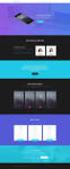 Serversideprogrammering, CMS og eshop Dag 1: Introduktion og serverside programmering Niels Østergaard Dagens program Introduktion til forløbet Begrebet serverside Introduktion til PHP-programmering Tilmelding
Serversideprogrammering, CMS og eshop Dag 1: Introduktion og serverside programmering Niels Østergaard Dagens program Introduktion til forløbet Begrebet serverside Introduktion til PHP-programmering Tilmelding
IsenTekst Indhold til Internettet. Manual til Wordpress.
 Manual til Wordpress Sådan opdaterer du din hjemmeside i Wordpress: Dette er en manual til de mest grundlæggende ting, så du selv kan redigere indholdet eller tilføje nyt på din hjemmeside. Guiden er lavet
Manual til Wordpress Sådan opdaterer du din hjemmeside i Wordpress: Dette er en manual til de mest grundlæggende ting, så du selv kan redigere indholdet eller tilføje nyt på din hjemmeside. Guiden er lavet
Filupload LEJERBO.DK FILARKIV UNDER MØDER OSV. Upload filer til et eksisterende filupload-komponent
 1 Filupload Tips! Vi har forberedt nogle sider til dig med et filupload-komponent. Blandt andet siden Møder. På den måde kan du nemt uploade filer, fx referater, vedtægter eller husorden til jeres hjemmeside.
1 Filupload Tips! Vi har forberedt nogle sider til dig med et filupload-komponent. Blandt andet siden Møder. På den måde kan du nemt uploade filer, fx referater, vedtægter eller husorden til jeres hjemmeside.
Lundtofte skole 2007/08. Åbn FrontPageExpress og Explorer begge programmer skal være åbne når du laver hjemmesiden.
 Det vigtigste Hjemmeside i FrontPageExpress Åbn FrontPageExpress og Explorer begge programmer skal være åbne når du laver hjemmesiden. Lav en mappe til din hjemmeside. Find først din mappe på skolens netværk,
Det vigtigste Hjemmeside i FrontPageExpress Åbn FrontPageExpress og Explorer begge programmer skal være åbne når du laver hjemmesiden. Lav en mappe til din hjemmeside. Find først din mappe på skolens netværk,
Dokumentation. Karen-Louise Fejerskov
 Dokumentation Grafisk Workflow Et af produkterne, jeg skulle lave, var et redesign af FreQuence s info hjemmeside. A B Punkt 1 Ansvar: Jeg har selv stået for opsætningen af hjemmeside og selv bestemt,
Dokumentation Grafisk Workflow Et af produkterne, jeg skulle lave, var et redesign af FreQuence s info hjemmeside. A B Punkt 1 Ansvar: Jeg har selv stået for opsætningen af hjemmeside og selv bestemt,
3 OPRETTELSE AF SIDER
 3 OPRETTELSE AF SIDER En af VuptiWebs styrker er muligheden for at oprette forskellige sidetyper og - ikke mindst - sider, som automatisk henter data fra vores administrationsprogram (DOFPro). I første
3 OPRETTELSE AF SIDER En af VuptiWebs styrker er muligheden for at oprette forskellige sidetyper og - ikke mindst - sider, som automatisk henter data fra vores administrationsprogram (DOFPro). I første
Manual i frontend-redigering af kredssider og brug af kalender
 Manual i frontend-redigering af kredssider og brug af kalender Frontend redigering af kredssider og brug af kalender Logge ind og lave simpel redigering... Side 2-3 Opret ny side... Side 4 Læg billede
Manual i frontend-redigering af kredssider og brug af kalender Frontend redigering af kredssider og brug af kalender Logge ind og lave simpel redigering... Side 2-3 Opret ny side... Side 4 Læg billede
Webside score dictionary.com
 Webside score dictionary.com Genereret September 09 2016 21:42 PM Scoren er 33/100 SEO Indhold Titel Dictionary.com Meanings and Definitions of Words at Dictionary.com Længde : 68 Perfekt, din titel indeholder
Webside score dictionary.com Genereret September 09 2016 21:42 PM Scoren er 33/100 SEO Indhold Titel Dictionary.com Meanings and Definitions of Words at Dictionary.com Længde : 68 Perfekt, din titel indeholder
Velkommen til denne korte vejledning i hvordan du kan oprette dine egne sider på foreningens hjemmeside.
 Side 1 Velkommen til denne korte vejledning i hvordan du kan oprette dine egne sider på foreningens hjemmeside. Login til mine websider Du starter med at logge ind som medlem. Herefter klikker du på den
Side 1 Velkommen til denne korte vejledning i hvordan du kan oprette dine egne sider på foreningens hjemmeside. Login til mine websider Du starter med at logge ind som medlem. Herefter klikker du på den
Internettet. Tema. på ipad Opdateret d Ældresagens datastue Aktivitetscentret Bavnehøj. Nørre Snede Tema: Internettet på ipad
 n Tema Internettet på ipad Opdateret d. 14.10.2017 Sofus Opdateret d. 31. januar 2017 Side 1 Indhold Side 3 Side 3 Side 4 Side 4 Side 5 Side 6 Side 7-8 Side 9 Side 10 Side 11 Side 12 Side 13 Side 14 Side
n Tema Internettet på ipad Opdateret d. 14.10.2017 Sofus Opdateret d. 31. januar 2017 Side 1 Indhold Side 3 Side 3 Side 4 Side 4 Side 5 Side 6 Side 7-8 Side 9 Side 10 Side 11 Side 12 Side 13 Side 14 Side
Indhold. Jennie Mathiasen. Google Drev
 Indhold Opret Googlekonto... 2 Åbning af Google Drev... 5 Værktøjet Ny... 8 Værktøjet Mappe... 8 Værktøjet Upload fil... 10 Værktøjet Google Docs... 13 Værktøjet Google Sheets... 16 Værktøjet Google Slides...
Indhold Opret Googlekonto... 2 Åbning af Google Drev... 5 Værktøjet Ny... 8 Værktøjet Mappe... 8 Værktøjet Upload fil... 10 Værktøjet Google Docs... 13 Værktøjet Google Sheets... 16 Værktøjet Google Slides...
Lav en hjemme side der kan sælge fly billetter til en stor i Europa.
 EKSAMENS OPGAVE Lav en hjemme side der kan sælge fly billetter til en stor i Europa. Det første jeg startede ud med var at brainstorme hvad det var jeg skulle bruge i min side da jeg nu ved hvad den skal
EKSAMENS OPGAVE Lav en hjemme side der kan sælge fly billetter til en stor i Europa. Det første jeg startede ud med var at brainstorme hvad det var jeg skulle bruge i min side da jeg nu ved hvad den skal
Jysk Online Medie ApS - Vestergade 32, 8600 Silkeborg - Tlf.:
 Brugervejledning til hjemmeside Kristian Kalajdzic Denne vejledning har til formål at hjælpe dig til at tilgå, vedligeholde og benytte din hjemmeside. Vejledningen henvender sig til hjemmesider bygget
Brugervejledning til hjemmeside Kristian Kalajdzic Denne vejledning har til formål at hjælpe dig til at tilgå, vedligeholde og benytte din hjemmeside. Vejledningen henvender sig til hjemmesider bygget
LEJERBO.DK INDSÆT BILLEDER, GALLERI OG VIDEO
 1 Indsætte et billede på en side 1. LOG PÅ Log på Mit Lejerbo og gå ind på den lokale side, du skal redigere og klik derefter på Rediger øverst til højre. 2. FIND SIDEN DIT BILLEDE SKAL IND PÅ Klik dig
1 Indsætte et billede på en side 1. LOG PÅ Log på Mit Lejerbo og gå ind på den lokale side, du skal redigere og klik derefter på Rediger øverst til højre. 2. FIND SIDEN DIT BILLEDE SKAL IND PÅ Klik dig
Vejledning for LOF s afdelingshjemmeside - redigeret i Umbraco
 Vejledning for LOF s afdelingshjemmeside - redigeret i Umbraco Adresse: http://dinafdeling.lof.dk/ Rediger hjemmeside i Umbraco: http://dinafdeling.lof.dk/umbraco/ HUSK ingen www i adressen, skriv blot
Vejledning for LOF s afdelingshjemmeside - redigeret i Umbraco Adresse: http://dinafdeling.lof.dk/ Rediger hjemmeside i Umbraco: http://dinafdeling.lof.dk/umbraco/ HUSK ingen www i adressen, skriv blot
Manual til Dynamicweb Februar 2010
 Manual til Dynamicweb Februar 2010 Login... 2 Skabeloner og formater... 3 Filarkivet... 4 Lav en PDF... 5 Opret en ny side... 7 Navngiv siden... 9 Aktiver siden... 9 Sorter sider... 9 Flyt siden... 11
Manual til Dynamicweb Februar 2010 Login... 2 Skabeloner og formater... 3 Filarkivet... 4 Lav en PDF... 5 Opret en ny side... 7 Navngiv siden... 9 Aktiver siden... 9 Sorter sider... 9 Flyt siden... 11
Webside score google.com
 Webside score google.com Genereret Januar 14 2019 10:26 AM Scoren er 37/100 SEO Indhold Titel Google Længde : 6 Kan optimeres; Optimalt bør din titel indeholde mellem 10 og 70 karakterer (med mellemrum)
Webside score google.com Genereret Januar 14 2019 10:26 AM Scoren er 37/100 SEO Indhold Titel Google Længde : 6 Kan optimeres; Optimalt bør din titel indeholde mellem 10 og 70 karakterer (med mellemrum)
Bliv opdaget på Internettet! - 10 gode råd til at optimere din hjemmeside til søgemaskiner
 Bliv opdaget på Internettet! - 10 gode råd til at optimere din hjemmeside til søgemaskiner Af Henrik Bro og Martin T. Hansen I har måske allerede en flot, og informativ hjemmeside. Og alle jeres kursister
Bliv opdaget på Internettet! - 10 gode råd til at optimere din hjemmeside til søgemaskiner Af Henrik Bro og Martin T. Hansen I har måske allerede en flot, og informativ hjemmeside. Og alle jeres kursister
Google Apps. Lær at oprette, organisere, dele og slette dokumenter. Udarbejdet af PLC, version 2013!!!!!!! Side 1 af 9
 Lær at oprette, organisere, dele og slette dokumenter. Udarbejdet af PLC, version 2013!!!!!!! Side 1 af 9 Arbejde i faner Google Apps arbejder i faner, derfor er det vigtigt, du er bekendt med det. Mappen
Lær at oprette, organisere, dele og slette dokumenter. Udarbejdet af PLC, version 2013!!!!!!! Side 1 af 9 Arbejde i faner Google Apps arbejder i faner, derfor er det vigtigt, du er bekendt med det. Mappen
Vi anbefaler, at du lader boksen med træffetider blive liggende på din afdelingsforside. Hvad der ellers skal være af indhold er op til jer.
 1 Tips! På din forside har du mange muligheder for at tilføje forskellige komponenter, så du kan tilpasse siden til din afdeling eller organisations egne behov. Det er dog ikke alle komponenter, der kan
1 Tips! På din forside har du mange muligheder for at tilføje forskellige komponenter, så du kan tilpasse siden til din afdeling eller organisations egne behov. Det er dog ikke alle komponenter, der kan
Sådan redigerer du en hjemmeside i Umbraco
 Brugermanual til din boligafdelings hjemmeside Sådan redigerer du en hjemmeside i Umbraco Indhold Introduktion... 2 Log på Umbraco og redigér din hjemmeside... 3 Opret ny side... 7 Gem side uden at udgive/publicere
Brugermanual til din boligafdelings hjemmeside Sådan redigerer du en hjemmeside i Umbraco Indhold Introduktion... 2 Log på Umbraco og redigér din hjemmeside... 3 Opret ny side... 7 Gem side uden at udgive/publicere
4 ARBEJDE MED SEKTIONER
 4 ARBEJDE MED SEKTIONER Sektioner er en ny måde at vise indhold på. I bund og grund handler det om, at vi opdeler en side i en eller flere sektioner, som kan vise indhold på en række forskellige måder.
4 ARBEJDE MED SEKTIONER Sektioner er en ny måde at vise indhold på. I bund og grund handler det om, at vi opdeler en side i en eller flere sektioner, som kan vise indhold på en række forskellige måder.
Vejledning i redigering af apotekets hjemmeside
 i redigering af apotekets hjemmeside It-afdelingen Januar 2007 INDHOLDSFORTEGNELSE FEJL! BOGMÆRKE ER IKKE DEFINERET. 1 INTRODUKTION 3 2 ADMINISTRATION 4 3 OPBYGNING 4 SIDER 5 FIL ARKIV 6 ARTIKLER 7 ØVRIGE
i redigering af apotekets hjemmeside It-afdelingen Januar 2007 INDHOLDSFORTEGNELSE FEJL! BOGMÆRKE ER IKKE DEFINERET. 1 INTRODUKTION 3 2 ADMINISTRATION 4 3 OPBYGNING 4 SIDER 5 FIL ARKIV 6 ARTIKLER 7 ØVRIGE
GRAFISK PRODUKTION WORK- FLOW DREAMWEAVER CS5 DESIGN & KODNING AF LANDING PAGE. a.link, a.hover, a.visited. Wrapper. paragraph CSS. h1 h2.
 GRAFISK PRODUKTION OG WORK- FLOW CSS Wrapper paragraph h1 h2 DREAMWEAVER CS5 Class Tags Kodning Design a.link, a.hover, a.visited HTML Kundekontakt Komposition og modulopbygning Skelet Pixels Layout Usabillity
GRAFISK PRODUKTION OG WORK- FLOW CSS Wrapper paragraph h1 h2 DREAMWEAVER CS5 Class Tags Kodning Design a.link, a.hover, a.visited HTML Kundekontakt Komposition og modulopbygning Skelet Pixels Layout Usabillity
Samlet Quick-guide til ballerup.dk. Version 1 / september 2016
 Samlet Quick-guide til ballerup.dk Version 1 / september 2016 Indholdsfortegnelse 1. Log på Side 3 2. Opret en ny side Side 4 3. Harmonika Side 9 4. Rediger indholdsside Side 13 5. Afpublisering af indhold
Samlet Quick-guide til ballerup.dk Version 1 / september 2016 Indholdsfortegnelse 1. Log på Side 3 2. Opret en ny side Side 4 3. Harmonika Side 9 4. Rediger indholdsside Side 13 5. Afpublisering af indhold
Webside score printersupportnu mbercare.blogspot.com
 Webside score printersupportnu mbercare.blogspot.com Genereret Juli 22 2019 17:31 PM Scoren er 53/100 SEO Indhold Titel HP Printer Support Phone Number +1-855-924-8222 Længde : 47 Perfekt, din titel indeholder
Webside score printersupportnu mbercare.blogspot.com Genereret Juli 22 2019 17:31 PM Scoren er 53/100 SEO Indhold Titel HP Printer Support Phone Number +1-855-924-8222 Længde : 47 Perfekt, din titel indeholder
Om styles / typografier / typografiark / stylesheets
 Om styles / typografier / typografiark / stylesheets (dvs. Cascading StyleSheet ~ CSS) CSS er et sprog til at definere layout på HTML-dokumenter. CSS indeholder flere muligheder for layout end HTML og
Om styles / typografier / typografiark / stylesheets (dvs. Cascading StyleSheet ~ CSS) CSS er et sprog til at definere layout på HTML-dokumenter. CSS indeholder flere muligheder for layout end HTML og
Kort introduktion til Google.
 Google Side 1 af 10 Kort introduktion til Google.... 2 Tilpas din søgning... 2 Generelle Tips... 2 Udelukkelse af ord... 2 Brug af *... 3 Sætningssøgninger... 3 Jeg Føler Mig Heldig... 3 Avanceret søgning...
Google Side 1 af 10 Kort introduktion til Google.... 2 Tilpas din søgning... 2 Generelle Tips... 2 Udelukkelse af ord... 2 Brug af *... 3 Sætningssøgninger... 3 Jeg Føler Mig Heldig... 3 Avanceret søgning...
Implementeringsvejledning
 Certifikat Certifikat Med og uden gradient #3FBFEF #1A7CA1 Smalt certifikat Med og uden gradient Kan benyttes på steder med begrænset højde Mini certifikat Med og uden gradient Kan benyttes hvis certifikatet
Certifikat Certifikat Med og uden gradient #3FBFEF #1A7CA1 Smalt certifikat Med og uden gradient Kan benyttes på steder med begrænset højde Mini certifikat Med og uden gradient Kan benyttes hvis certifikatet
Indholdsfortegnelse Opret engelsk version af hjemmesiden... 2
 Indholdsfortegnelse Opret engelsk version af hjemmesiden... 2 Indledning:... 2 Metode 1 en samling af sider, med kun en engelsk version:... 3 Metode 2 Eksisterende sider med både en dansk og en engelsk
Indholdsfortegnelse Opret engelsk version af hjemmesiden... 2 Indledning:... 2 Metode 1 en samling af sider, med kun en engelsk version:... 3 Metode 2 Eksisterende sider med både en dansk og en engelsk
Word-9: Brevfletning i Word 2003
 Word-9: Brevfletning i Word 2003 Nogle gange har man brug for at sende det samme brev til en større gruppe personer, firmaer el.lign. Men man vil gerne have, at det ser lidt personligt ud, så derfor er
Word-9: Brevfletning i Word 2003 Nogle gange har man brug for at sende det samme brev til en større gruppe personer, firmaer el.lign. Men man vil gerne have, at det ser lidt personligt ud, så derfor er
PPHansen.dk. Introduktion til websiden. En fag præsentationsside af Palle Preben Hansen
 Introduktion til websiden PPHansen.dk En fag præsentationsside af Palle Preben Hansen Eksamensopgave i Webdesign og Grafiske værktøjer, 5. semester SIV. Indholdsfortegnelse Indledning... 2 Udviklingsprocessen...
Introduktion til websiden PPHansen.dk En fag præsentationsside af Palle Preben Hansen Eksamensopgave i Webdesign og Grafiske værktøjer, 5. semester SIV. Indholdsfortegnelse Indledning... 2 Udviklingsprocessen...
Sådan starter du PowerPoint vha. Start-knappen
 Bliv en haj til IT i hverdagen 4.3 PowerPoint Microsoft PowerPoint er et præsentationsprogram, som kan bruges til at oprette flotte præsentationer, der enten kan udskrives eller afspilles på en computer.
Bliv en haj til IT i hverdagen 4.3 PowerPoint Microsoft PowerPoint er et præsentationsprogram, som kan bruges til at oprette flotte præsentationer, der enten kan udskrives eller afspilles på en computer.
GRAFISK PRODUKTION & WORKFLOW. Endotest website
 GRAFISK PRODUKTION & WORKFLOW Endotest website DOKUMENTATION OPGAVEN: Endotest ApS ønskede at redesigne deres hjemmeside, så den fremstår mere professionel og enkel. Derudover skal det nye site præsentere
GRAFISK PRODUKTION & WORKFLOW Endotest website DOKUMENTATION OPGAVEN: Endotest ApS ønskede at redesigne deres hjemmeside, så den fremstår mere professionel og enkel. Derudover skal det nye site præsentere
Grafisk workflow. Se siden her: www.cormas.dk
 Grafisk workflow Se siden her: www.cormas.dk Dokumentation 4 Procesbeskrivelse 5 Inspirationssøgning 6 Skitser 8 Layout i Photoshop 9 Farver 10 Font 11 Flowchart 12 Wireframe 13 Storyboard 14 kontakt.html
Grafisk workflow Se siden her: www.cormas.dk Dokumentation 4 Procesbeskrivelse 5 Inspirationssøgning 6 Skitser 8 Layout i Photoshop 9 Farver 10 Font 11 Flowchart 12 Wireframe 13 Storyboard 14 kontakt.html
Manual KUN nyhedsbreve og billeder
 Manual KUN nyhedsbreve og billeder Indholdsfortegnelse 10. Nyheder... 3 10.1. Opret Nyheds Årsmappe... 3 10.2. Opret Nyhed... 4 10.3. Nyhedsbreve... 5 10.3.1. Nyhedsbrev Årsmappe... 5 10.4. Opret nyhedsbrev...
Manual KUN nyhedsbreve og billeder Indholdsfortegnelse 10. Nyheder... 3 10.1. Opret Nyheds Årsmappe... 3 10.2. Opret Nyhed... 4 10.3. Nyhedsbreve... 5 10.3.1. Nyhedsbrev Årsmappe... 5 10.4. Opret nyhedsbrev...
Vejledning til vedligehold af
 Vejledning til vedligehold af www.ajsport.dk Udarbejdet af Helle M. Klausen Indhold Sådan logger du på... 2 Sådan logger du af... 2 Hvad er ikke tilladt under vedligehold af www.ajsport.dk?... 2 Kan www.ajsport.dk
Vejledning til vedligehold af www.ajsport.dk Udarbejdet af Helle M. Klausen Indhold Sådan logger du på... 2 Sådan logger du af... 2 Hvad er ikke tilladt under vedligehold af www.ajsport.dk?... 2 Kan www.ajsport.dk
Gem dine dokumenter i BON s Content Management System (CMS)
 24. august 2007 Gem dine dokumenter i BON s Content Management System (CMS) INDHOLDSFORTEGNELSE 1. Indledning... 2 2. Se indholdet i dit Content Management System... 3 3. Tilgå dokumenterne i My Content
24. august 2007 Gem dine dokumenter i BON s Content Management System (CMS) INDHOLDSFORTEGNELSE 1. Indledning... 2 2. Se indholdet i dit Content Management System... 3 3. Tilgå dokumenterne i My Content
Her ser du dit arbejde i preview undervejs og udgiver dit arbejde når du er færdig. (se side 4)
 Sitecore vejledning Hvad er det? Sitecore er det program, den officielle del af Spejdernet laves i. Sitecore er et Content Management System, dvs. indholds-håndteringssystem til hjemmesider. Hvordan starter
Sitecore vejledning Hvad er det? Sitecore er det program, den officielle del af Spejdernet laves i. Sitecore er et Content Management System, dvs. indholds-håndteringssystem til hjemmesider. Hvordan starter
har jeg hentet nedenstående anmeldelse af et godt program til
 Software Fra design af hjemmesider: har jeg hentet nedenstående anmeldelse af et godt program til Wordpress er intet mindre end et genialt program til hjemmesider. For det første er det gratis, og for
Software Fra design af hjemmesider: har jeg hentet nedenstående anmeldelse af et godt program til Wordpress er intet mindre end et genialt program til hjemmesider. For det første er det gratis, og for
